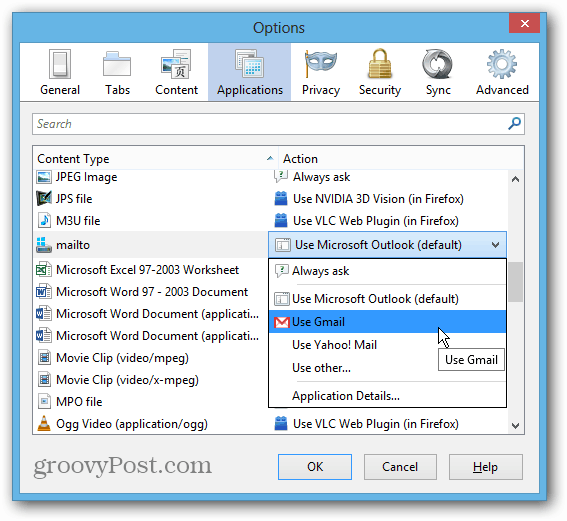Varsayılan Windows 8 E-posta İstemcisi Nasıl Değiştirilir
Microsoft, Windows 8 / / March 18, 2020
Windows 8 yeni Posta uygulamasını varsayılan e-posta istemcisi olarak ayarlar. Geleneksel bir PC'de Masaüstünde çalışırken, modern UI'ye sıçramak sinir bozucu.
Windows 8 yeni Posta uygulamasını varsayılan e-posta istemcisi olarak ayarlar. Bir web sayfasındaki bir e-posta (MailTo) bağlantısını tıkladığınızda ve yeni kullanıcı arayüzünde sektiğinizde bu can sıkıcı bir durumdur. Outlook gibi farklı bir masaüstü e-posta programına nasıl geçeceğiniz aşağıda açıklanmıştır.
Varsayılan istemciyi Posta uygulamasından başka bir şeye değiştirmek, yapmaya benzer Masaüstünde açık PDF'ler ve Fotoğraflarveya önleme 8 uygulamalarında açılacak videolar ve müzik dosyaları.
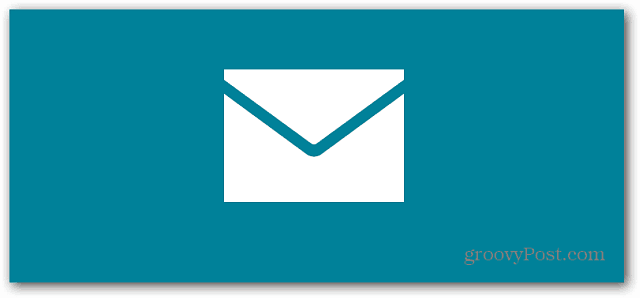
Varsayılan Windows 8 Masaüstü E-posta İstemcisini Ayarlama
Masaüstünde Denetim Masası'nı açın ve Varsayılan Programlar'a tıklayın.
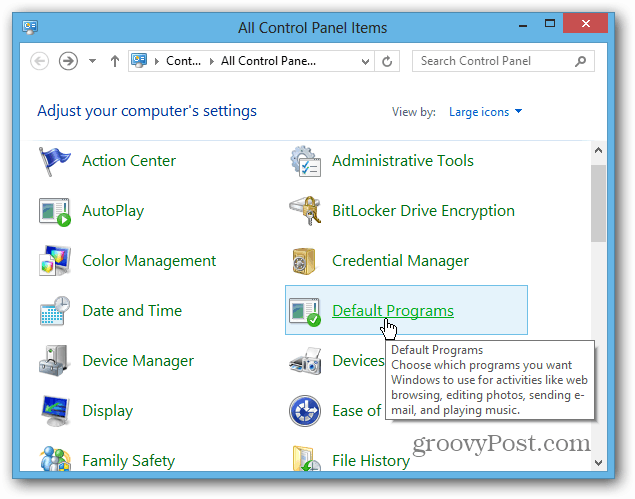
Ardından “Bir Dosya Türünü veya Protokolü Bir Programla İlişkilendirin” bağlantısını tıklatın.
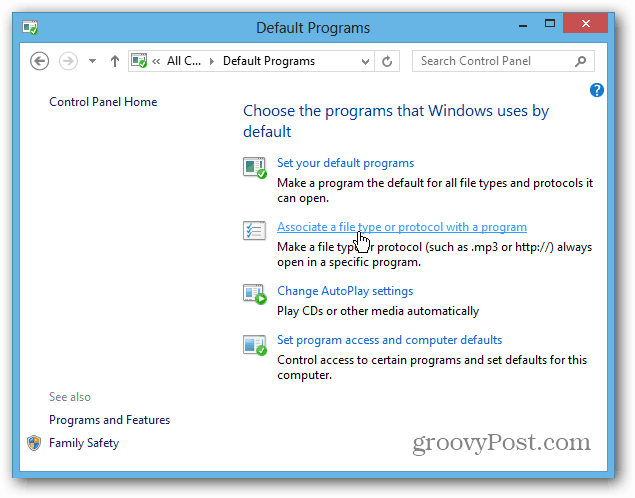
Sonraki Dernekleri Ayarla ekranında Protokolleri bulana kadar listeyi aşağı kaydırın ve altında MAILTO mesajını göreceksiniz. Posta olarak ayarlandı - çift tıklayın.
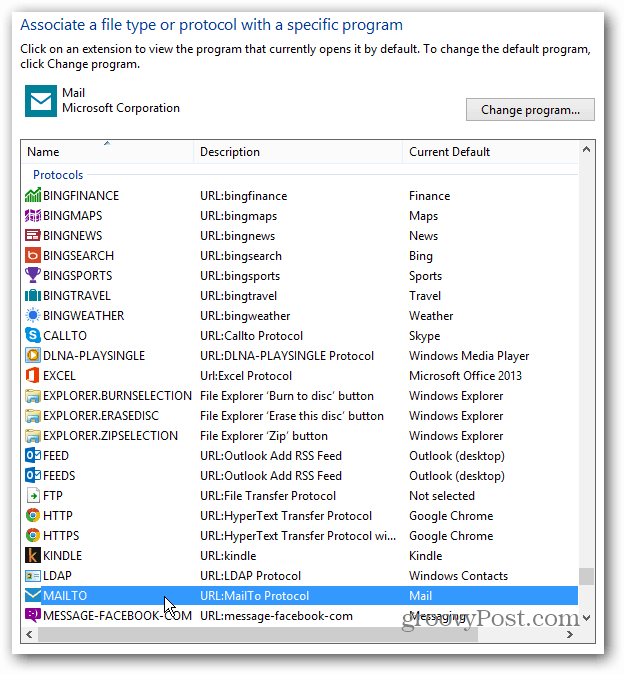
(Mailto) bağlantısını nasıl açmak istediğinizi soran bir pencere açılacaktır. Listeden birini seçin veya Windows Mağazası'ndan birini kontrol edin. İşte buradayım Outlook 2013 mailto bağlantıları için. Eski alışkanlıkların kırılması zor! Outlook'u 97'den beri kullanıyorum ve bugün de tercih ediyorum. Mail uygulamasının şu anki sürümünden kesinlikle daha iyi.
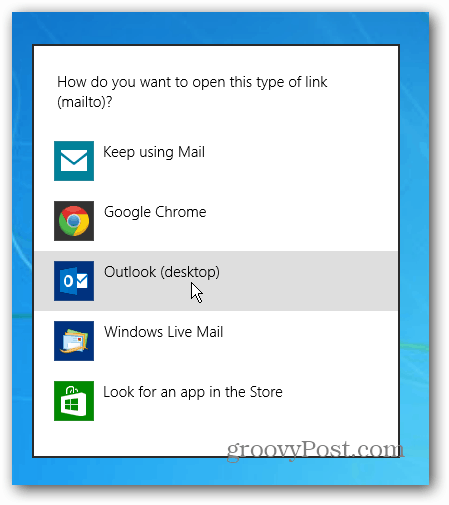
Chrome veya Firefox'ta Web postasını Varsayılan olarak ayarlama
Yukarıdaki yöntemi kullanmak, tüm tarayıcılarınız için varsayılan e-postanızı ayarlar. Ancak, her tarayıcı için ayrıntıya inmek ve özelleştirmek isteyebilirsiniz ve bunu yapabilirsiniz.
Chrome'da muhtemelen ayarlamak isteyeceksiniz Varsayılan e-posta işleyiciniz olarak Gmail.
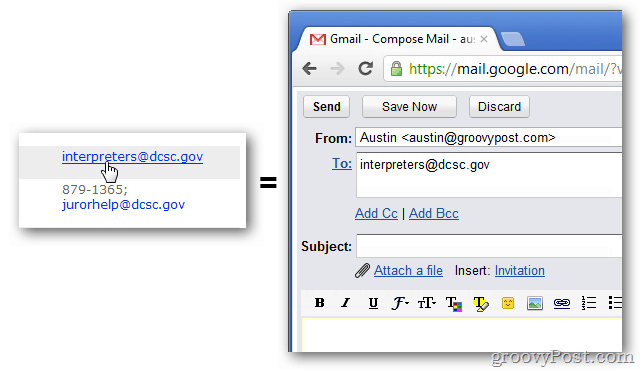
Veya bir Firefox kullanıcısıysanız, varsayılan e-posta istemcisi Gmail’e veya başka bir web tabanlı istemciye